VivaVideo에 음악을 다운로드하는 방법 – 반드시 알아야 할 절차
동영상 편집을 좋아하시나요? 비디오를 편집하면 원시 영상을 놀라운 영상으로 완전히 바꿀 수 있다는 데 대부분의 사람들이 동의할 것입니다. 사람들은 원본 캡처가 부족하고 보기에 덜 매력적으로 보이기 때문에 비디오를 편집합니다. 그래서 그들은 더 흥미롭게 볼 수 있기를 바라는 멋진 비디오 편집 앱을 사용하고 있습니다.
이를 통해 프로세스를 처리하겠습니다. VivaVideo에 음악을 다운로드하는 방법. 동영상에 음악을 추가하면 동영상이 더욱 매력적이고 매력적으로 재생됩니다. 이 게시물에서는 Spotify에서 음악을 다운로드하고 비디오에서 사용할 수 있도록 도와주는 놀라운 소프트웨어에 대해서도 배울 것입니다.
컨텐츠 가이드 1부. VivaVideo 앱이란?2부. VivaVideo용 Spotify에서 노래를 다운로드하는 방법3 부분. VivaVideo 편집기에 Spotify 음악을 추가하는 방법은 무엇입니까?4 부. 개요
1부. VivaVideo 앱이란?
VivaVideo에 음악을 다운로드하는 방법을 공유하기 전에 VivaVideo가 무엇이며 무엇을 할 수 있는지 알아보겠습니다. 신뢰할 수 있는 최고의 비디오 편집 응용 프로그램 중 하나인 VivaVideo 앱을 공유하겠습니다. 이 앱의 가장 좋은 점은 유용한 기능이 많이 포함되어 있을 뿐만 아니라 이 앱을 무료로 사용할 수도 있다는 것입니다. 즉, 우리 모두는 이 앱을 사용할 자격이 있습니다.
VivaVideo 앱에서 비디오를 자르거나 다듬고 클립에서 원하지 않는 부분을 제거하고 다른 비디오를 병합할 수도 있고 비디오에 메시지나 캡션을 추가할 수도 있고 스티커를 붙일 수도 있고 브이로그를 편집할 수도 있습니다. 귀하의 유튜브 마지막으로 VivaVideo 앱을 통해 동영상에 음악을 추가하고 편집할 수 있습니다.
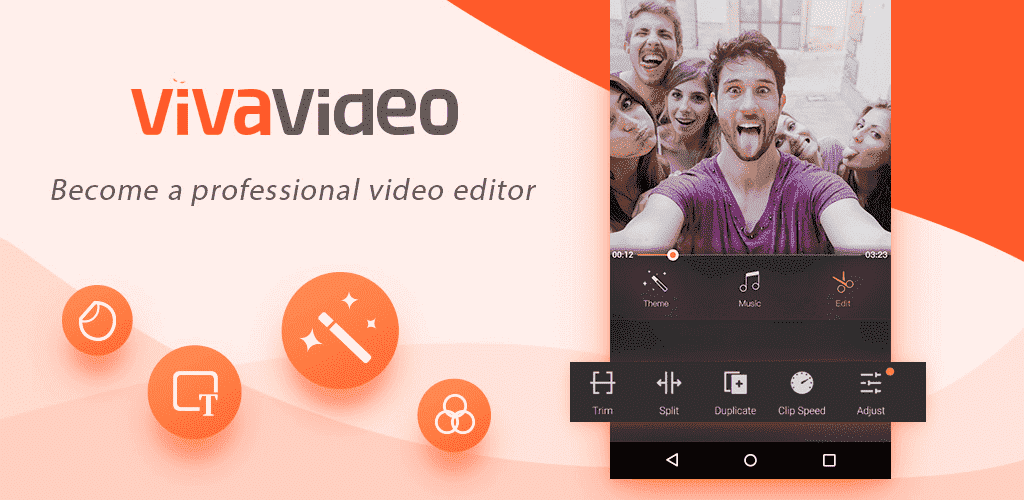
이러한 기능으로 인해 이 응용 프로그램은 비디오 및 콘텐츠 제작자 사이에서 매우 유명해졌습니다. 또한 가장 일반적으로 사용되는 장치를 포함하여 여러 장치에서 액세스할 수 있습니다. iOS 장비, 윈도우, 맥, 안드로이드. 이를 통해 VivaVideo는 전 세계적으로 XNUMX억 명 이상의 사용자를 수집할 수 있었습니다.
VivaVideo 앱을 사용하면 초보자도 쉽게 편집할 수 있다는 점도 언급해야 합니다. 다음 토론에서는 VivaVideo에 음악을 다운로드하는 방법에 대한 주제에만 집중할 것입니다. 그러나 우리가 그것에 뛰어 들기 전에 먼저 기능에 대한보다 자세한 목록을 살펴 보겠습니다.
VivaVideo 애플리케이션의 주요 기능
- VivaVideo 애플리케이션은 누구나 무료로 사용할 수 있습니다.
- 제공하는 일반적인 비디오 편집 기능에는 자르기, 자르기, 결합, 복사, 붙여넣기, 뒤집기, 디자인 등이 포함됩니다.
- 푸티지에 짧은 클립을 추가하는 것도 가능합니다.
- 원하는 시간에 맞춰 동영상 자르기를 할 수 있습니다. 정확한 초 수를 보여주므로 원하는 길이에 따라 자르거나 자르기가 쉽습니다.
- 비디오 분할도 VivaVideo에서 수행할 수 있습니다. 이는 여러 개의 작은 클립으로 나눌 수 있는 단일 및 여러 클립에 모두 가능합니다.
- VivaVideo는 콘텐츠 비디오를 만들고 편집하는 YouTube 사용자에게 적합합니다. 이것은 당신이 원하는대로 가사와 독점 음악 편집을 지원할 수 있습니다.
- VivaVideo에서 다양한 테마, 필터, 전환 효과 및 3D 효과를 찾을 수 있습니다.
- 밝기, 대비, 채도, 온도, 색조, 선명도, 그림자 등을 편집하려면 Viva Video에서도 할 수 있습니다.
- 비디오에 텍스트와 캡션을 추가하는 것도 가능합니다. 여기서 좋은 점은 애니메이션에서 시작하여 다양한 글꼴 스타일에 이르기까지 선택할 수 있는 폭이 넓다는 것입니다.
- 비디오에 음악을 통합하는 것도 VivaVideo가 제공하는 또 다른 서비스입니다. 시스템에 통합된 음악 라이브러리를 통해 사용하려는 특정 장르의 음악을 검색할 수 있습니다. VivaVideo에서 일부 음향 효과를 찾을 수도 있습니다.
VivaVideo 응용 프로그램 사용의 장점
- 응용 프로그램은 간단하고 사용이 복잡하지 않습니다.
- 클릭 한 번으로 동영상에 필터와 스티커를 추가할 수 있습니다.
- 비디오 편집에 사용할 모든 기본 기능을 포함하는 완전한 패키지 편집 응용 프로그램입니다.
- 선택할 수 있는 여러 템플릿을 사용하여 번거로움 없이 멋진 비디오를 제작할 수 있습니다.
VivaVideo 응용 프로그램의 단점
- 이 응용 프로그램은 편집하는 비디오의 길이를 제한하지 않지만 짧은 비디오에만 더 효과적입니다. 긴 동영상을 편집할 때 지연 및 버퍼링이 발생할 가능성이 가장 큽니다.
- 이 동영상 편집기에서 GIF를 편집할 수 없습니다.
- 이 응용 프로그램의 무료 버전은 유료 버전에 비해 기능이 제한되어 있습니다.
2부. VivaVideo용 Spotify에서 노래를 다운로드하는 방법
얼마 전에 VivaVideo에는 비디오에 추가할 음악을 선택할 수 있는 음악 라이브러리도 있다고 말했습니다. 이것은 매우 유용하지만 특별히 추가하려는 트랙은 해당 라이브러리에 포함되지 않을 가능성이 높습니다. 나만의 음악 라이브러리가 있는 경우 비바비디오에 음악을 다운로드하는 방법.
따라서 원하는 노래의 사본을 가지고 있는 것이 좋습니다. 음악에 관해서는 Spotify가 노래를 가져오는 가장 좋은 선택이 될 것입니다. 이는 다양한 장르와 아티스트의 수백만 곡이 포함된 풍부한 카탈로그 때문입니다.
그러나 VivaVideo에 Spotify를 추가하는 것은 직접적인 과정이 아닙니다. Spotify 음악 파일은 DRM으로 보호되어 언제든지 파일을 사용할 수 없습니다. 그래서, 어떻게 하는 과정에 대해 Spotify에서 음악을 다운로드 VivaVideo에 다음을 사용할 수 있습니다. 에이뮤직소프트 Spotify Music Converter. 이것은 Spotify 파일을 여러 장치에서 액세스할 수 있는 형식으로 다운로드하고 변환할 수 있는 전문 응용 프로그램입니다.
Spotify에는 Discord 및 더 많은 미디어 앱을 비롯한 다른 서비스와의 뛰어난 통합도 포함되어 있습니다. Discord와 Spotify 계정이 모두 있는 경우 다음을 수행할 수 있습니다. Spotify를 Discord 계정에 연결 그리고 마침내 Discord에서 Spotify 음악 파일을 재생할 수 있게 되었습니다.
그 외에도 5배 빠른 속도를 칭찬할 수 있습니다. 모든 결과 파일은 매우 듣기 좋은 고품질 오디오를 보장합니다. 즉, VivaVideo 앱에 추가할 때 오디오의 좋은 품질이 손실되지 않습니다.
AMusicSoft를 사용하여 VivaVideo에 음악을 다운로드하는 방법을 아래에서 살펴보겠습니다. Spotify Music Converter.
- AMusicSoft 다운로드 및 설치 Spotify Music Converter 컴퓨터에서. 이 도구는 AMusicSoft 공식 웹사이트에서 받을 수 있습니다.
- 성공적인 다운로드 및 설치 후 응용 프로그램을 시작한 다음 변환할 Spotify 트랙을 추가합니다. 음악 라이브러리에서 노래를 선택한 다음 해당 링크를 복사하여 변환기에 붙여넣습니다.

- 그런 다음 노래를 변환할 출력 형식을 선택합니다. MP3, WAV, AAC, FLAC, AC3 및 M4A 중에서 선택할 수 있습니다.

- 변환 버튼을 클릭하고 완료될 때까지 몇 분 동안 기다립니다.

- 마지막으로 변환된 트랙을 다운로드한 다음 VivaVideo에서 비디오를 편집할 때 사용하십시오.
3 부분. VivaVideo 편집기에 Spotify 음악을 추가하는 방법은 무엇입니까?
AMusicSoft의 도움으로 Spotify Music Converter, VivaVideo에 음악을 다운로드하는 방법에 대한 단계에 따라 특별히 비디오에 사용하려는 Spotify 트랙을 저장할 수 있었습니다. 하지만 파일이 컴퓨터에 로컬로 다운로드되었으므로 먼저 이 모든 파일을 컴퓨터에서 휴대폰으로 전송해야 비디오를 편집하고 음악을 넣을 수 있습니다. 이 경우 Android 또는 iOS 기기용 VivaVideo 앱을 사용해야 합니다.
아래 단계 목록을 확인하고 VivaVideo 프로세스에 음악을 다운로드하는 방법에 따라 비디오를 편집하는 방법을 알아보세요.
- USB 케이블을 사용하여 변환된 Spotify 트랙을 Android 또는 iPhone으로 전송하기 시작합니다. 사용할 때 찾기 쉬운 별도의 폴더를 만드십시오.
- 완료되면 휴대폰에서 VivaVideo 앱을 엽니다.
- 응용 프로그램의 기본 인터페이스에서 새 프로젝트 버튼을 선택합니다. 이렇게 하면 VivaVideo 앱의 편집 도구와 관련된 새 창이 나타납니다.
- 메뉴 표시줄을 살펴보고 그 안에 있는 음악 버튼을 확인하십시오. 변환된 Spotify 음악 트랙을 추가하려면 클릭하세요.
- 그러면 음악이 있을 수 있는 폴더로 이동합니다. 노래가 저장된 폴더를 선택하고 추가하려는 특정 노래를 선택하십시오. 계속하려면 추가 버튼을 탭하세요.
- 몇 초 후 음악이 비디오에 삽입됩니다. VivaVideo의 나머지 도구를 사용하여 원하는 대로 푸티지를 계속 편집하십시오.
- 편집한 내용을 저장하는 것을 잊지 마십시오.
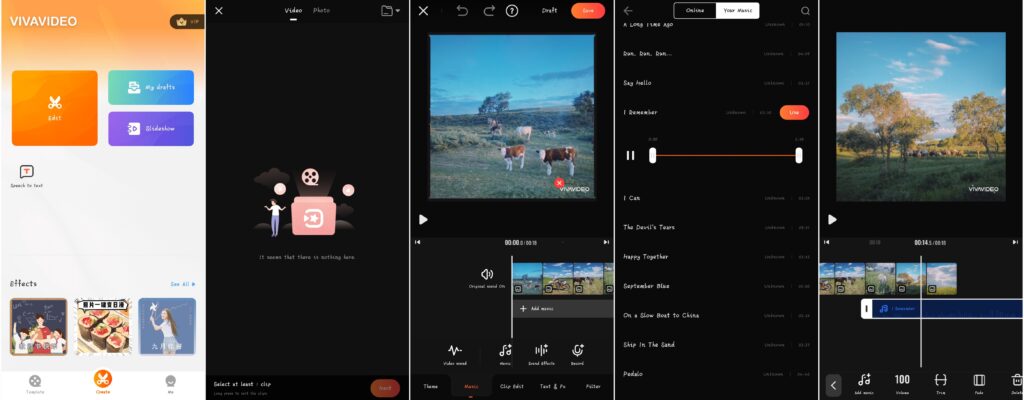
4 부. 개요
VivaVideo 응용 프로그램을 통해 캡처한 비디오를 더 쉽고 빠르게 편집할 수 있습니다. 이 도구에는 창의적 기능이 포함되어 있어 아름답고 흥미로운 동영상을 만들 수 있습니다. 이 도구 인터페이스의 단순성은 응용 프로그램의 전반적인 성공에 추가되었습니다.
한편, 의 도움으로 AMusicSoft Spotify Music Converter, 사용자는 비디오에 추가할 수 있는 광범위한 음악 트랙 소스를 가질 수 있었습니다. 그러려면 AMusicSoft를 통해 VivaVideo에 음악을 올바르게 다운로드하는 방법에 대한 절차를 따르세요. 해야 할 일은 다운로드 버튼을 클릭하고 이 도구를 사용하여 좋아하는 앨범과 재생 목록을 가져오는 것뿐입니다.
사람들은 또한 읽습니다
- Spotify 알람 iPhone 및 Android 장치를 설정하는 방법
- 가장 쉬운 방법으로 무료 Spotify 프리미엄 계정을 만드세요
- 음악을 무료로 다운로드할 수 있는 최고의 Spotify Chrome 확장 프로그램 3개
- 해결됨: Spotify 라디오 방송국을 시작할 수 없습니다
- Spotify에서 TikTok에 노래를 추가하는 방법에 대한 쉬운 방법
- Squeezebox에서 Spotify를 즐기는 팁
- Spotify가 재생 목록에 노래를 추가하는 것을 중지하는 방법은 무엇입니까?
- Peloton Bike에서 Spotify를 재생하는 방법 [3가지 유용한 방법]
로버트 패브리는 열렬한 블로거이며, 기술에 관심이 많은 열광자입니다. 그는 몇 가지 팁을 공유함으로써 여러분을 오염시킬 수도 있습니다. 그는 또한 음악에 대한 열정이 있으며, 이 주제에 대해 AMusicSoft에 글을 썼습니다.